W tym samouczku dowiemy się wszystkiego o ukrytym panelu Ostatnie pliki w Photoshop CC oraz o tym, jak może nam pomóc podczas przeglądania i wybierania ostatnio otwieranych plików.
W poprzednim samouczku dowiedzieliśmy się wszystkiego o ekranie Start w Photoshopie. Wspominam o tym tutaj, ponieważ ekran Start i panel Najnowsze pliki są bardzo powiązane. Jeśli jeszcze tego nie zrobiłeś, zdecydowanie zalecamy zapoznanie się z samouczkiem na ekranie Start, zanim przejdziesz dalej.
Ekran startowy pojawia się po uruchomieniu programu Photoshop CC, a także pojawia się po zamknięciu naszych dokumentów. Oprócz opcji tworzenia nowych dokumentów i otwierania istniejących obrazów, jedną z najlepszych cech ekranu Start jest to, że wygodnie wyświetla nasze najnowsze pliki jako miniatury, ułatwiając wybranie i ponowne otwarcie tego, którego potrzebujemy.
Oto jak wygląda mój ekran Start po uruchomieniu Photoshopa, z miniaturami Moje ostatnie pliki pośrodku. Aby ponownie otworzyć jeden z moich ostatnich plików, wystarczy kliknąć jego miniaturę. Wybiorę drugi z lewego górnego rzędu:
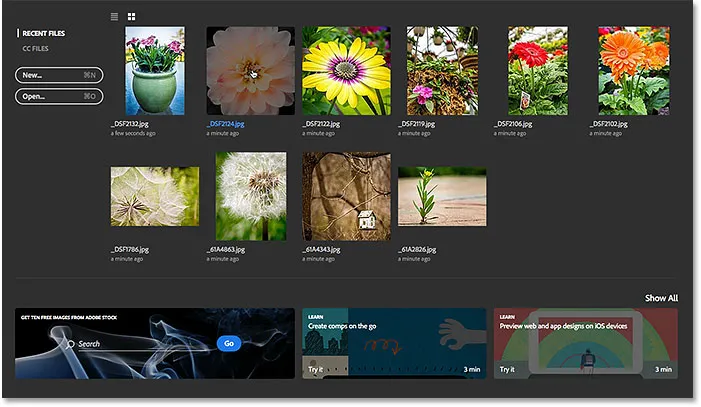
Wybieranie obrazu z listy Ostatnie pliki.
Obraz otwiera się w Photoshopie:
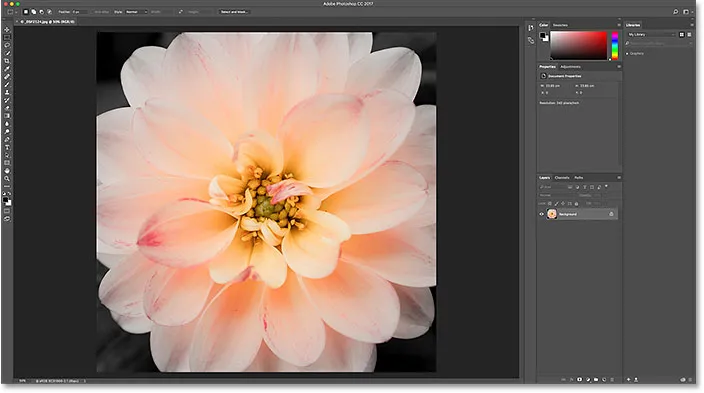
Otwiera się pierwsze zdjęcie. © Steve Patterson.
Jak na razie dobrze. Otworzyłem swój pierwszy obraz. Co teraz, jeśli chcę zachować ten pierwszy obraz otwarty podczas otwierania drugiego obrazu, również z mojej listy Ostatnie pliki? Jak wrócić do ekranu startowego, aby wyświetlić miniatury moich ostatnich plików i wybrać inny obraz?
Prosta odpowiedź brzmi: nie mogę. Przynajmniej nie bez zamykania obrazu, który już otworzyłem. Powodem jest to, że ekran Start pojawia się tylko wtedy, gdy nie są otwarte żadne inne dokumenty. Aby wrócić do ekranu startowego i miniatur moich ostatnich plików, nie mam wyboru i muszę zamknąć bieżący obraz.
Jedynym sposobem na uzyskanie dostępu do moich najnowszych plików bez zamykania mojego bieżącego obrazu, przynajmniej domyślnie, jest przejście do menu Plik na pasku menu u góry ekranu i wybranie opcji Otwórz ostatnie . Wyświetla moje ostatnie pliki jako listę. Problem w tym, że pojawiają się na liście tylko według nazwy. Jeśli nie pamiętam nazwy obrazu, którego szukam, nie mam pojęcia, który wybrać. Ten sam problem zaobserwowaliśmy, gdy spojrzeliśmy na pracę z wyłączonym ekranem Start w Photoshopie:

Polecenie Otwórz ostatnie wyświetla nasze najnowsze pliki tylko według nazwy.
Czy nie byłoby wspaniale, gdyby istniał jakiś sposób, aby zobaczyć nasze najnowsze pliki jako miniatury bez konieczności powrotu do ekranu startowego? Na szczęście istnieje sposób dzięki obszarowi roboczemu Najnowsze pliki programu Photoshop!
Jak włączyć obszar roboczy ostatnich plików
Domyślnie obszar roboczy Ostatnie pliki jest wyłączony, ale możemy go łatwo włączyć w Preferencjach programu Photoshop. Na komputerze z systemem Windows przejdź do menu E dit u góry ekranu, wybierz Preferencje, a następnie wybierz Ogólne . Na komputerze Mac (którego tu używam) przejdź do menu Photoshop CC, wybierz Preferencje, a następnie Ogólne :
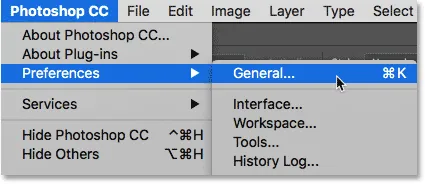
Wybierz Edycja (Win) / Preferencje (Mac)> Preferencje> Ogólne.
Otworzy się okno dialogowe Preferencje ustawione na Opcje ogólne. Po otwarciu pliku poszukaj opcji „Pokaż obszar roboczy„ Ostatnie pliki ” . Kliknij wewnątrz pola wyboru, aby włączyć:
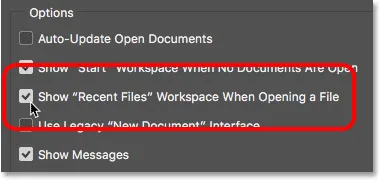
Wybieranie „Pokaż obszar roboczy„ Ostatnie pliki ”podczas otwierania pliku”.
Aby zmiana zaczęła obowiązywać, musisz zamknąć i ponownie uruchomić program Photoshop. Aby wyjść z Photoshopa, na komputerze z systemem Windows przejdź do menu Plik i wybierz Wyjdź . Na komputerze Mac przejdź do menu Plik i wybierz polecenie Zakończ program Photoshop CC :
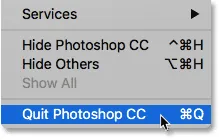
Przejdź do Plik> Wyjdź (Win) / Plik> Zamknij Photoshop CC (Mac).
Następnie uruchom ponownie program Photoshop w taki sam sposób, jak zwykle. Na początku nie będzie inaczej. Widzimy tutaj, że znów widzę ekran Start, tak jak wcześniej. Wybiorę ponownie ten sam obraz, aby go otworzyć, klikając jego miniaturę na liście Ostatnie pliki:
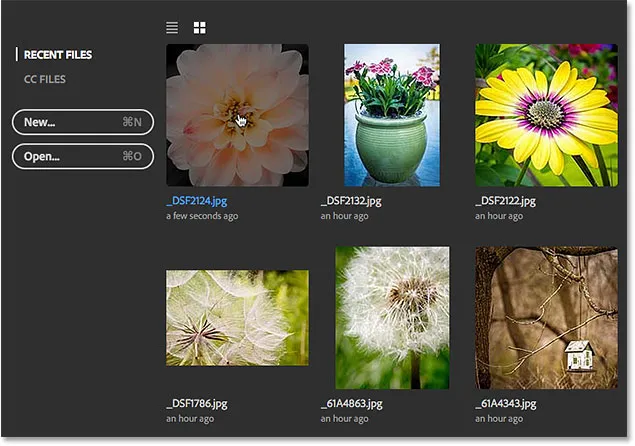
Wybieranie tego samego obrazu co ostatnio.
I tutaj widzimy, że obraz otworzył się ponownie:
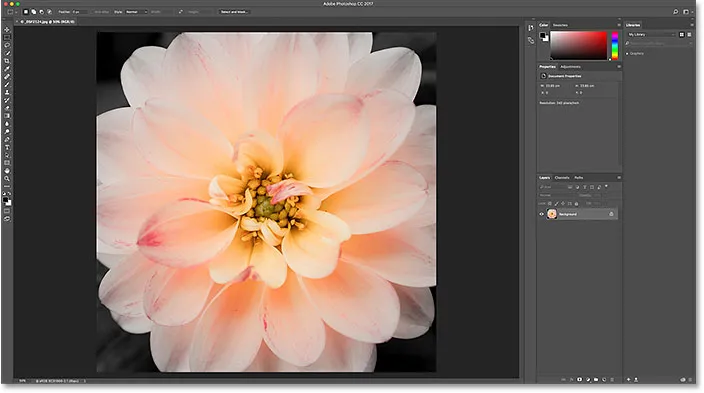
Pierwszy obraz zostanie ponownie otwarty.
Panel Najnowsze pliki
Teraz, gdy włączyłem obszar roboczy Ostatnie pliki, w jaki sposób mogę wyświetlać moje ostatnie pliki nie jako listę tylko nazw, ale jako miniatury?
Przy włączonym obszarze roboczym Ostatnie pliki, zamiast przeglądać nasze ostatnie pliki, przechodząc do menu Plik i wybierając Otwórz ostatnie, tak jak przed chwilą, tym razem przejdź do menu Plik i wybierz Otwórz . Lub użyj skrótu klawiaturowego, Ctrl + 0 (Win) / Command + 0 (Mac):
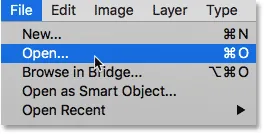
Przejście do Plik> Otwórz.
W tym czasie obserwuj panele po prawej stronie interfejsu programu Photoshop. Przyciemniłem resztę interfejsu, aby obszar panelu był lepiej widoczny:
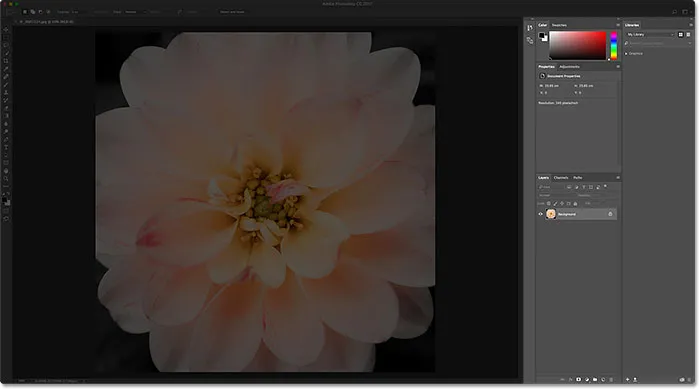
Obejrzyj panele po prawej stronie.
Zwykle po wybraniu polecenia Otwórz otwiera się Eksplorator plików na komputerze z systemem Windows lub Finder na komputerze Mac, którego następnie używamy do nawigacji do obrazu, który chcemy otworzyć. Ale kiedy wybieramy polecenie Otwórz z włączoną przestrzenią roboczą Ostatnie pliki, wszystkie panele po prawej znikają i są zastępowane panelem Ostatnie pliki :
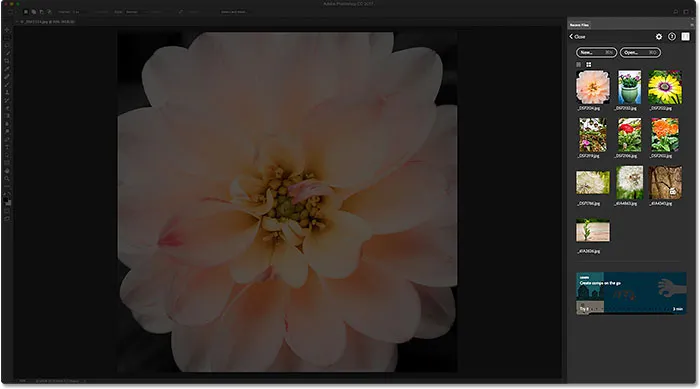
Panel Ostatnie pliki pojawia się w miejscu innych paneli Photoshopa.
Panel Ostatnie pliki to w zasadzie mini ekran startowy, który zapewnia szybki dostęp do większości tych samych opcji, które znaleźlibyśmy na rzeczywistym ekranie startowym. U góry mamy przycisk Nowy … do tworzenia nowych dokumentów Photoshopa oraz przycisk Otwórz … do otwierania obrazów, których nie ma na naszej liście Ostatnie pliki:
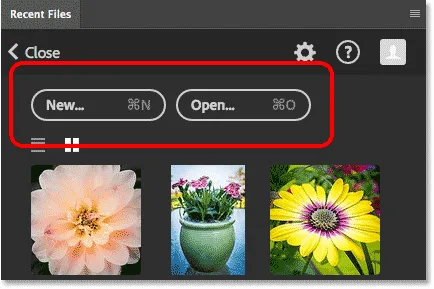
Panel Ostatnie pliki zawiera te same przyciski Nowy … i Otwórz … z ekranu Start.
Na dole znajduje się nawet kafelek z treścią, która zmienia się w czasie, oferując samouczki lub zasoby do pobrania, podobnie jak kafelki, które znajdujemy na głównym ekranie Start. Kliknięcie kafelka otworzy przeglądarkę internetową i przeniesie Cię na stronę Adobe, gdzie znajdziesz więcej informacji na ten temat:
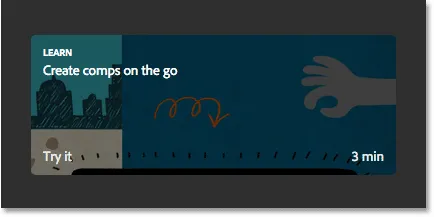
Zarówno ekran Start, jak i panel Najnowsze pliki zawierają kafelki z dynamicznie zmieniającą się zawartością.
Ale główną cechą panelu Ostatnie pliki jest to, że wyświetla nasze najnowsze pliki jako miniatury, tak jak znajdujemy się na rzeczywistym ekranie Start. W zależności od liczby ostatnich plików może być konieczne przewinięcie ich. Aby ponownie otworzyć plik, kliknij jego miniaturkę:
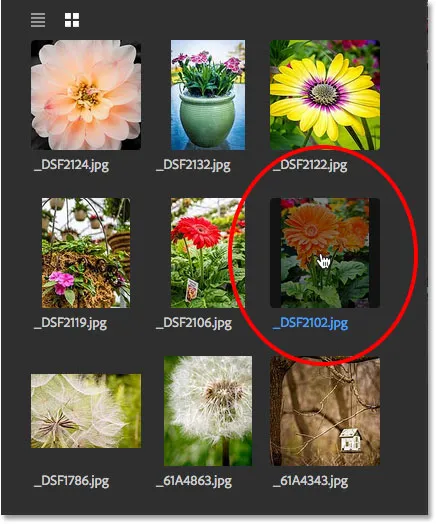
Wybieranie obrazu do ponownego otwarcia w panelu Ostatnie pliki.
I tutaj widzimy, że moje wybrane zdjęcie otwiera się w Photoshopie:
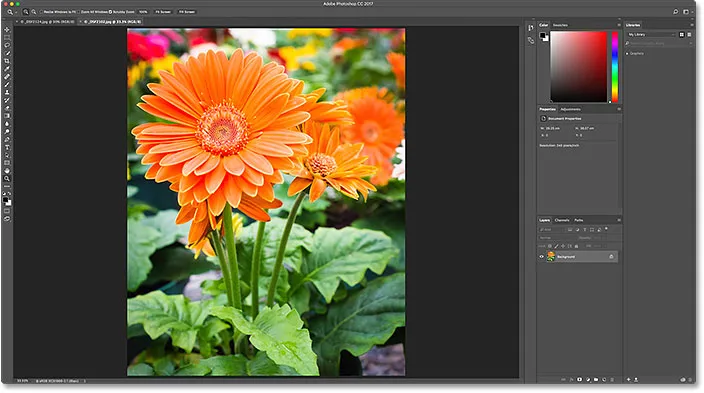
Otwiera się drugi obraz. © Steve Patterson.
Zauważ, że jak tylko obraz się otworzy, panel Ostatnie pliki zniknie, a oryginalne panele Photoshopa powrócą:
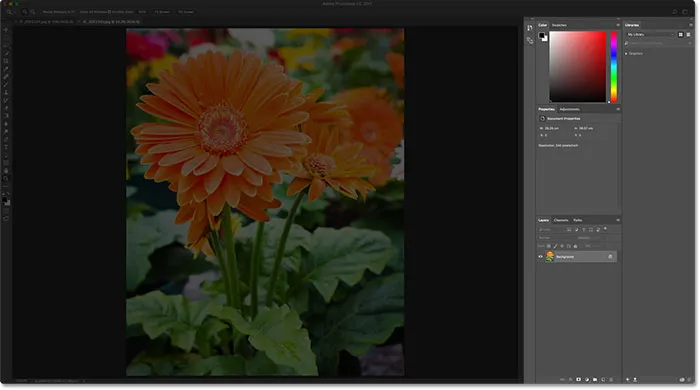
Panel Ostatnie pliki zamyka się po otwarciu wybranego obrazu.
Zauważ też, że ponieważ nie musiałem zamykać mojego oryginalnego obrazu, aby przejść do panelu Ostatnie pliki, teraz mam oba obrazy otwarte jednocześnie, każdy w swoim własnym dokumencie. Aby wrócić do mojego pierwszego obrazu, wystarczy kliknąć zakładkę nad dokumentami:
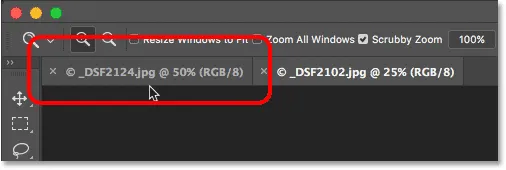
Przełączaj się między otwartymi dokumentami, klikając zakładki.
A teraz ponownie pojawia się pierwszy obraz, który otworzyłem:
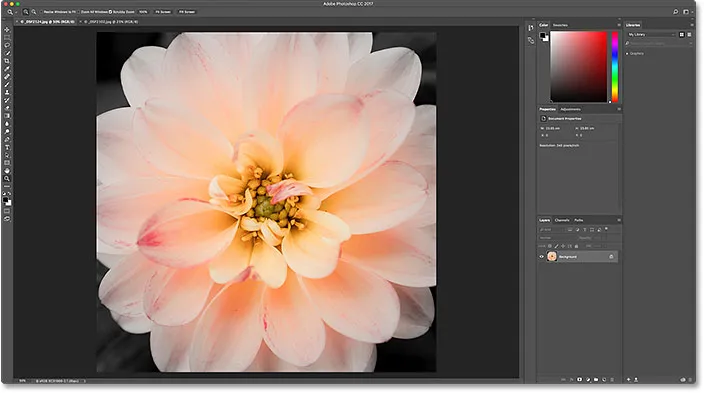
Powrót do oglądania oryginalnego obrazu.
Jak wyłączyć panel ostatnich plików
Mimo że obszar roboczy Ostatnie pliki w Photoshop CC jest domyślnie wyłączony, może być bardzo przydatny, zwłaszcza jeśli trzeba regularnie otwierać ostatnio otwierane pliki. Ale jeśli chcesz go wyłączyć, po prostu naciśnij Ctrl + K (Win) / Command + K (Mac) na klawiaturze, aby szybko powrócić do Preferencji ogólnych Photoshopa.
Następnie usuń zaznaczenie tego samego obszaru roboczego Pokaż ostatnie pliki podczas otwierania pliku, aby go wyłączyć. Musisz ponownie zamknąć i ponownie uruchomić program Photoshop, aby zmiana została zastosowana:
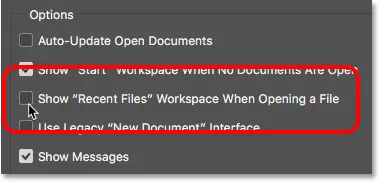
Odznacz opcję „Pokaż obszar roboczy„ Ostatnie pliki ”podczas otwierania pliku”, aby go wyłączyć.